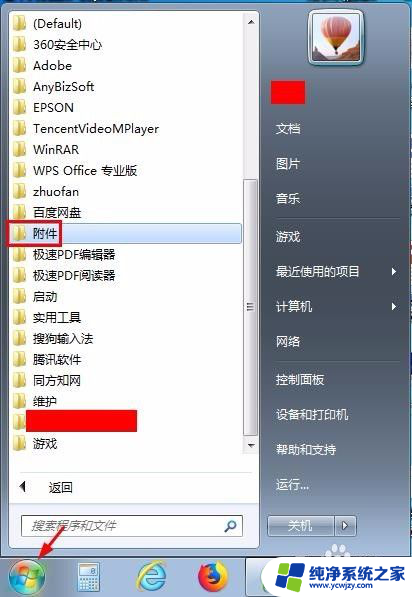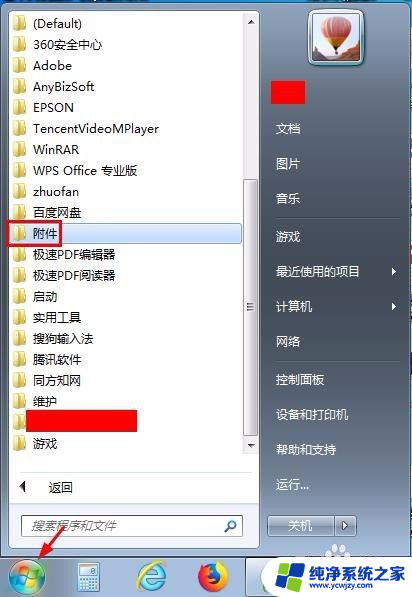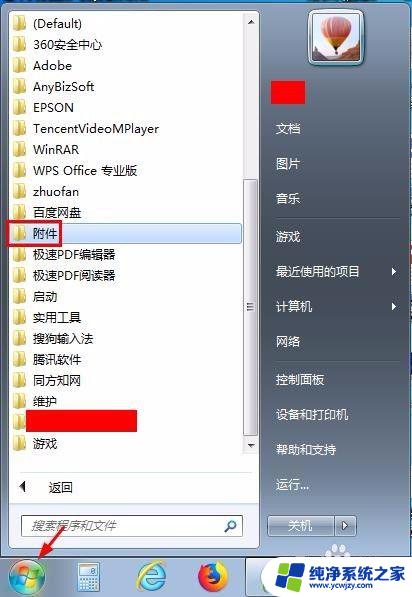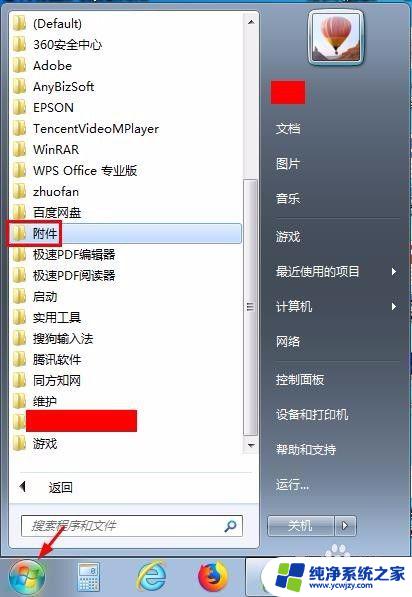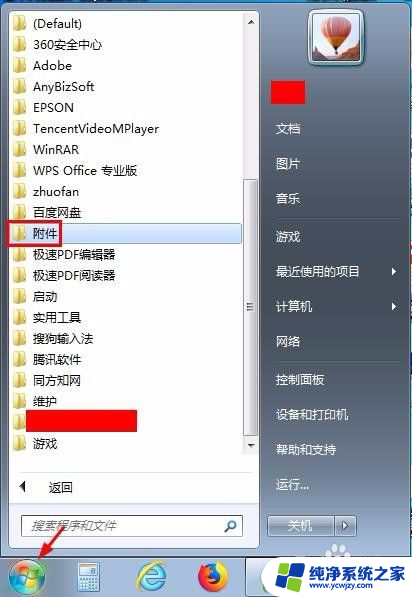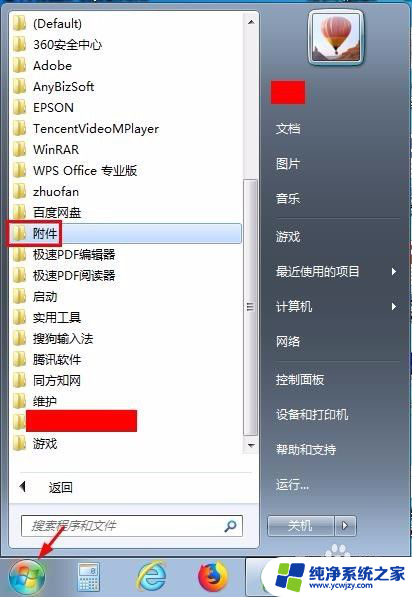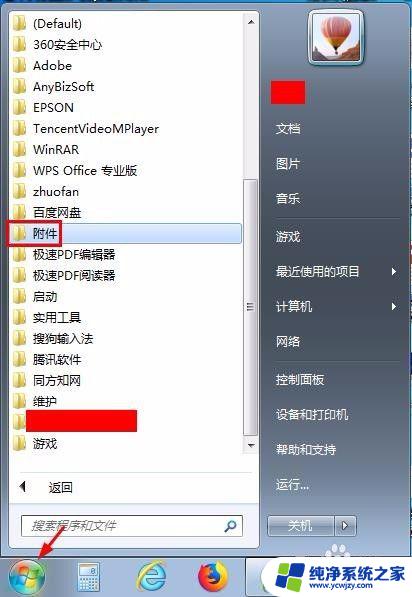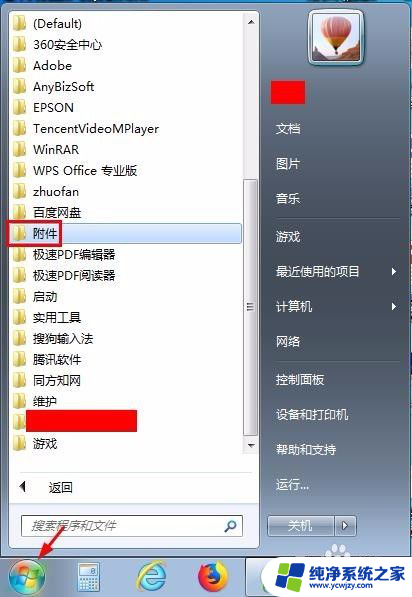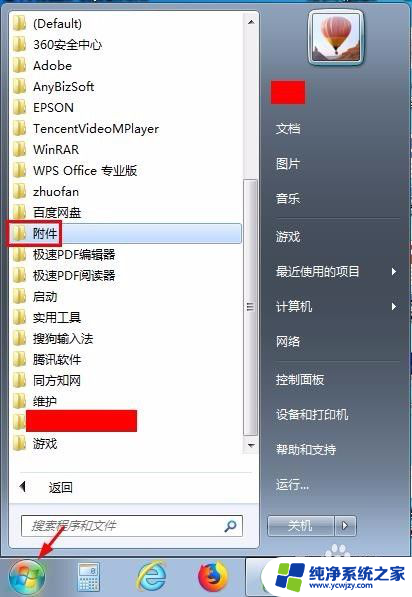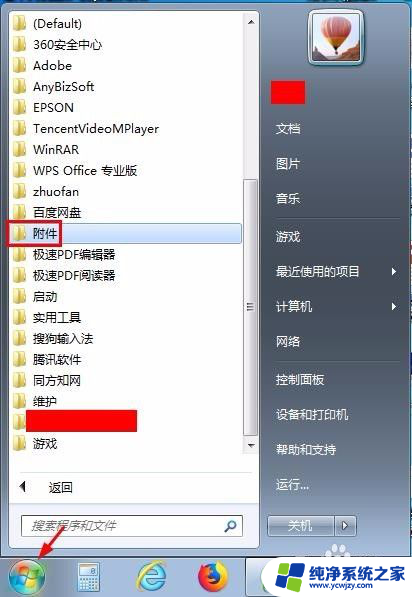怎么在电脑桌面建立便签 在电脑桌面上添加便签的方法
在电脑桌面上添加便签是一种方便快捷的方式,可以帮助我们随时记录重要事项、提醒自己的任务和计划,而如何在电脑桌面上建立便签,也是许多人关注的问题。幸运的是有很多方法可以实现这一功能。我们可以通过使用操作系统自带的便签小工具,或者下载安装一些第三方的便签软件来完成。无论是哪种方式,只需要简单的几步操作,就可以在电脑桌面上方便地创建和管理自己的便签。接下来让我们一起来了解一下具体的建立便签的方法吧。
操作方法:
1.第一步:在电脑桌面左下角“开始”中选择“附件”。
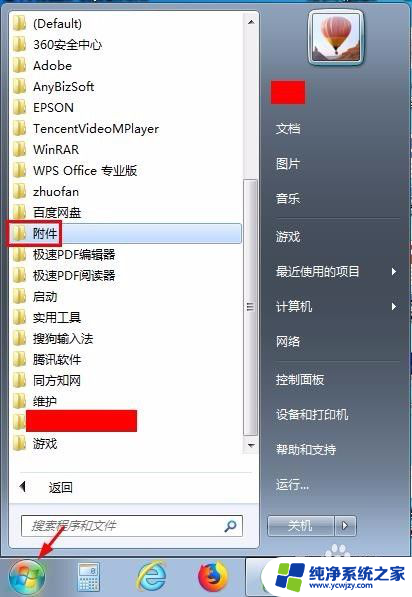
2.第二步:打开“附件”文件夹,选择“便签”。电脑桌面右上角会出现一个黄色的方框,这就是便签。
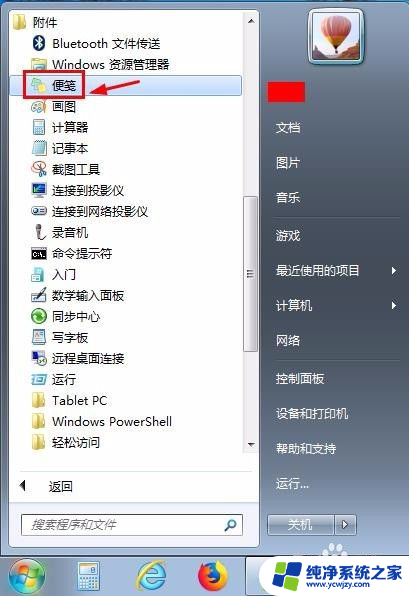

3.第三步:单击编辑左上角的加号,可以增加便签的数量。

4.第四步:每单击一次加号,就会出现一个便签。

5.第五步:直接在便签中输入内容即可。
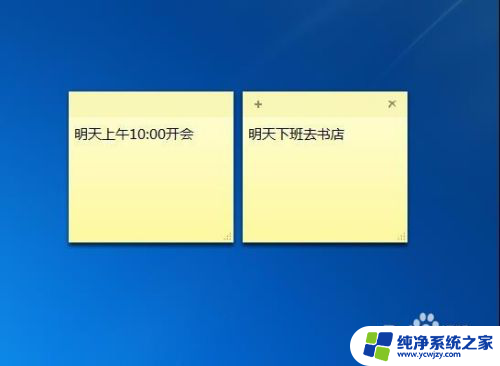
6.第六步:不需要的便签,可以单击右上角的×号。提示框中选择“是”。


7.第七步:在便签上单击鼠标右键,可以在下拉菜单中设置便签的颜色。
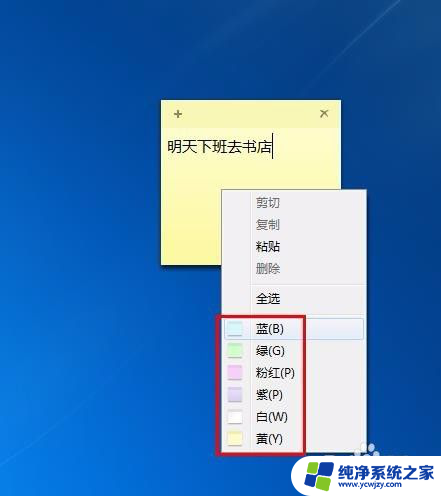

8.第八步:如果便签大小不合适,可以把光标定位在右下角。拖动鼠标就可以把便签变成想要的大小。

以上就是关于如何在电脑桌面创建便签的全部内容,如果有遇到相同情况的用户,可以按照这些方法来解决。